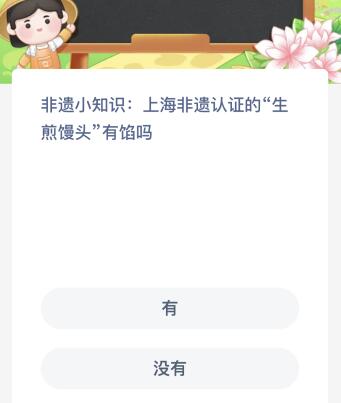magex怎么备份/还原Windows7
时间:2023-07-09人气:作者:佚名

使用Imagex进行备份还原系统,简明教程:
首先,下载Imagex工具
其次,进入PE(最好是PE3.X),执行批处理,按照提示操作即可。

有关上述操作的几点说明:
1.备份完成之后,会在相应的目录得到“windows7.wim”文件。
2.备份完成一次后,还可以进行增量备份,即在“windows7.wim”里添加子映像,命令如下:
第二次备份: imagex /append C: D:\windows7.wim "Windows 7(2)"
还原方法: imagex /apply D:\windows7.wim 2 C:
(其中,D表示备份文件存放磁盘;windows7.wim 2表示第二次的备份,以此类推)
因此,可以进行多次备份(相同文件不会添加),还原时选择相应的备份进行还原。
拓展Imagex命令,并举例说明:
1.查看映像信息
imagex /info H:\win7x86\sources\install.wim >h:a.txt
2.修改映像的一些信息。命令中第一个双引号内的字符是安装WIN7版本名字,安装系统时会出现版本选择框内,第二个双引号内的字符段是描述,出现在版本选择框下方。
imagex /info H:\win7x86\sources\install.wim 4 "windows 7 专业版 联想" "32位操作系统,简体中文,适用于XX品牌PC"
3.查看映像的文件
imagex /dir h:\install.wim 1 >h:dir.txt
4.装载映像(不可修改)
imagex /mount h:\win7x86\sources\install.wim 2 h:\wimmount
5.装载映像(可以修改)
imagex /mountrw h:\win7x86\sources\install.wim 2 h:\wimmount
6.卸载映像(挂载的映像不发生变化)
imagex /unmount h:\wimmount
7.卸载并保存映像(使挂载的映像发生变化)
imagex /unmount h:\wimmount /commit
8.不卸载但保存映像(使挂载的映像发生变化)
imagex /commit h:\wimmount
9.将卷映像(WIM中的某个编号的映像)应用于指定的驱动器(相当于解压输出)
imagex /apply e:\install.wim 1 c: /verify
10.将卷映像(已经挂载好了的)附加到现有的 Windows 映像 (.wim) 文件中(D:\mywim是上面使用/apply命令,将映像输出的目录)
imagex /append D:\mywim E:\win7x86\sources\install.wim "Window 7 专业版 LENOVO" "适用于联想PC"
11.将WIM中的某个卷映像提取出来,或将WIM中的某个卷映像导入另一个WIM文件中(/compress maximum是最大压缩类型)
提取卷映像:
imagex /export e:\win7x86\sources\install.wim 5 e:\ultimate.wim /compress maximum
将WIM中的某个卷映像导入另一个WIM文件中:
imagex /info e:\win7x64\sources\install.wim 4 "Windows 7 旗舰版 64位" "64位(x64)操作系统"
imagex /export e:\win7x64\sources\install.wim 4 e:\ultimate.wim
12.将某个驱动器或文件夹捕获成新的wim文件
imagex /capture d: e:\abc.wim "My Windows 7" /compress maximum /check /scroll
解释:
(/config wimscript.ini,指的是使用 /capture捕获和/compress压缩时要排除的文件和文件夹)
不使用 /config wimscript.ini命令,imagex也会按默认值进行排除,以下是默认排除值:
[ExclusionList]
\$ntfs.log
\hiberfil.sys
\pagefile.sys
"\System Volume Information"
\RECYCLER
\Windows\CSC
如果要配置wimscript.ini,将其放在X86目录(Waik软件)内,也可以指出其位置,如:
/config e:\wimscript.ini
下面我举个例子,来验证一下上面是否看明白了:
案例:假设我们想在官方X86简体中文版WIN7中添加一个联想OEM旗舰版的卷映像
1.imagex /mountrw e:\win7x86\sources\install.wim 5 e:\mywim
2.然后将证书、壁纸、XML配置文件等复制e:\mywim里的相应目录
3.imagex /commit /append e:\mywim e:\win7x86\sources\install.wim "Windows 7 旗舰版 联想" "适用于LENOVO品牌PC"
4.imagex /info e:\win7x86\sources\install.wim 6 "Windows 7 旗舰版 联想" "适用于LENOVO品牌PC"
5.imagex /unmount e:\mywim
——通过上述步骤,e:\win7x86\sources\install.wim中已经添加一个卷映像,操作完成后,install.wim中共有6个卷映像。